Chrome的多账号自动切换功能
Chrome浏览器的多账号自动切换功能,允许用户在同一设备上轻松管理和切换多个Google账户。这个功能不仅适用于个人用户在工作和个人生活之间切换,也非常适合共享计算机环境,如家庭或办公室。以下是详细的操作步骤和一些实用的小技巧,帮助你更有效地使用这一功能。

一、创建和管理多个用户配置文件
1.创建新的用户配置文件:首先,打开Chrome浏览器,点击右上角的用户头像图标(或三个垂直点菜单),选择“添加”-“创建新配置文件”。输入新配置文件的名称并选择一个图片作为标识,点击“创建”。这样,每个配置文件都会有独立的浏览历史、书签和设置。
2.切换用户配置文件:当你需要在不同的账号之间切换时,只需点击右上角的用户头像图标,然后选择你想要切换到的配置文件即可。Chrome会自动切换到该配置文件,并加载相应的书签和设置。
二、利用隐身模式隔离会话
如果你只是临时需要登录另一个账号,可以使用Chrome的隐身模式。隐身模式不会保存任何浏览历史、Cookie或表单数据,非常适合进行私密浏览。要启用隐身模式,点击右上角的三点菜单按钮,选择“打开新的无痕窗口”,然后在隐身窗口中登录你的第二个账号。
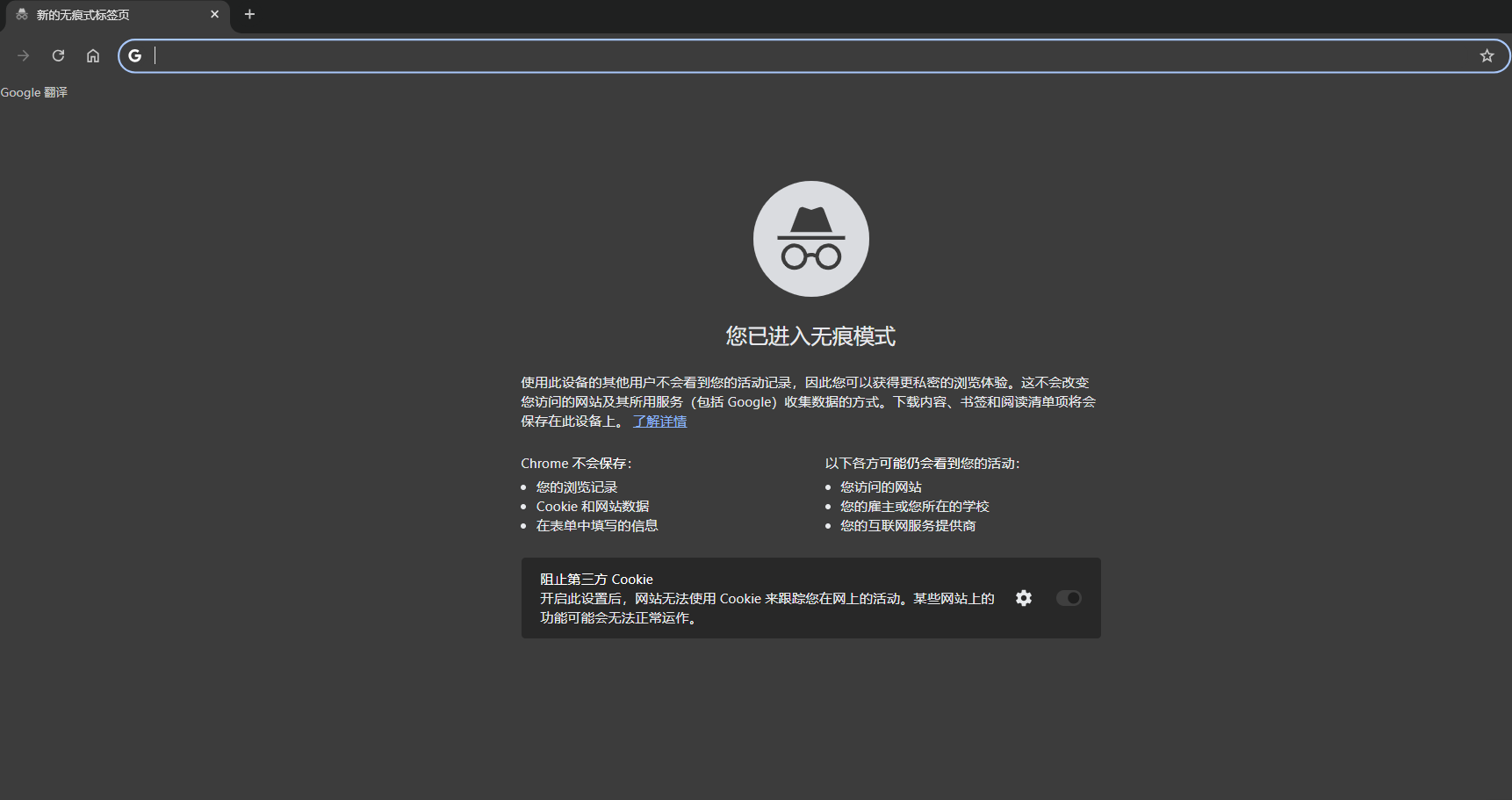
三、扩展程序增强多账号管理
Chrome的扩展程序可以进一步增强多账号管理的能力。例如,Switcher for Gmail允许你在Gmail账户之间快速切换,MultiLogin for Facebook允许你同时登录多个Facebook账号。这些扩展程序可以帮助你更方便地管理和切换多个账号。
四、隐私设置和网页显示调整
1.隐私设置:点击Chrome右上角的三点菜单按钮,选择“设置”,然后在左侧菜单中选择“隐私与安全”,根据需要进行设置。
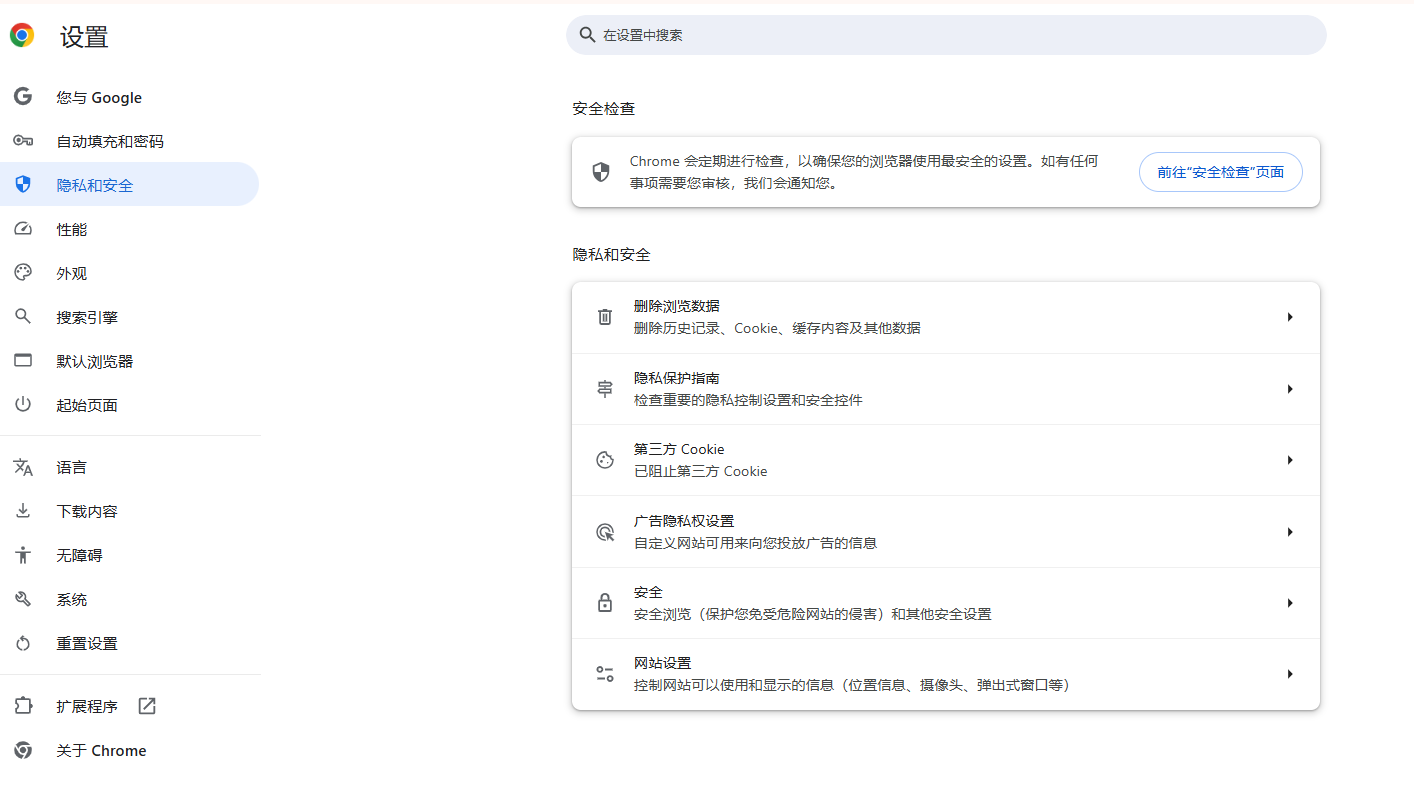
2.修改网页显示:如果你希望修改网页的显示方式,可以在Chrome的设置中选择“外观”,然后调整字体大小、颜色等设置。
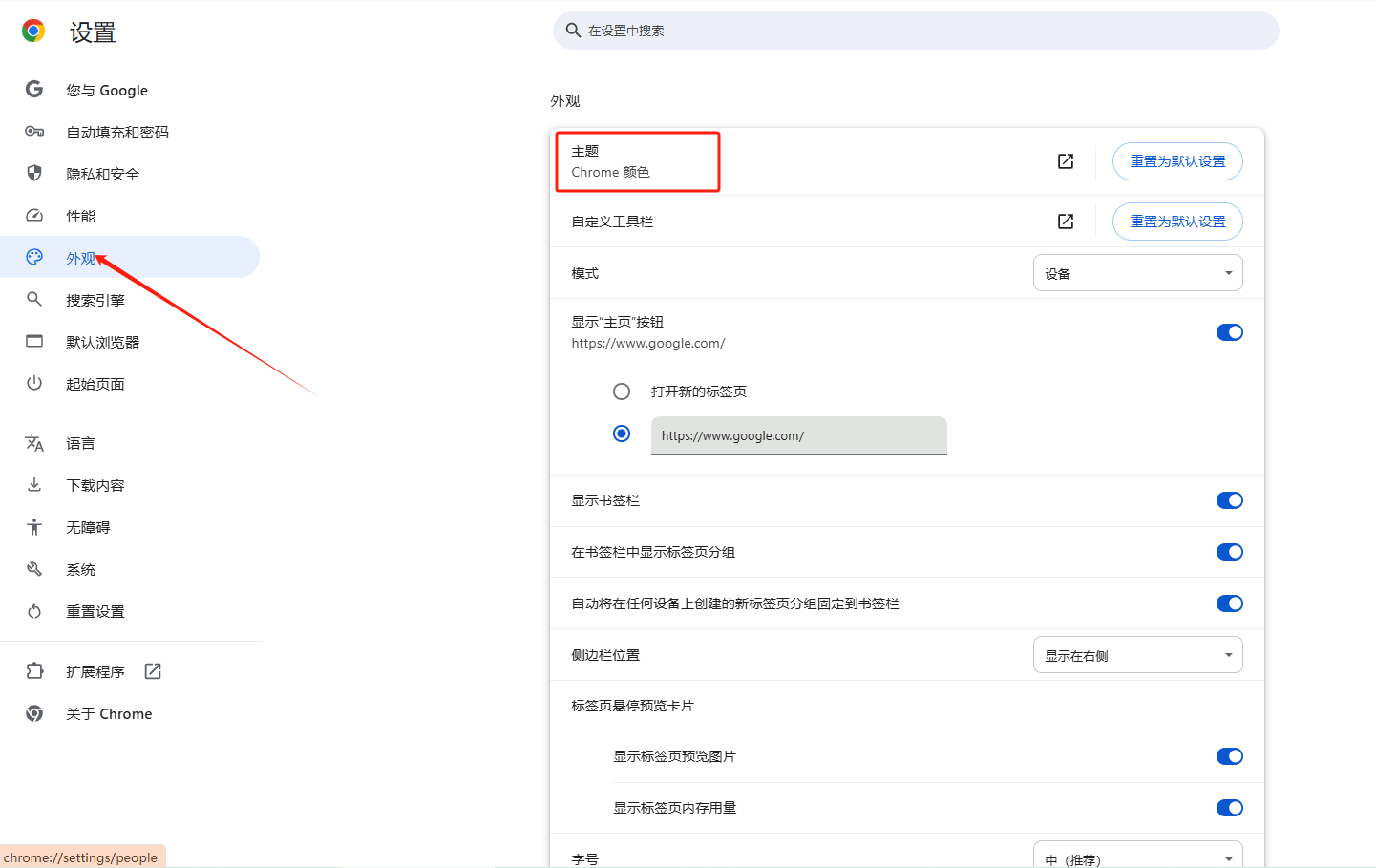 综上所述,通过以上步骤和小技巧,你可以更加高效地使用Chrome浏览器的多账号自动切换功能。无论是为了工作还是娱乐,Chrome都能提供灵活且强大的支持。
综上所述,通过以上步骤和小技巧,你可以更加高效地使用Chrome浏览器的多账号自动切换功能。无论是为了工作还是娱乐,Chrome都能提供灵活且强大的支持。
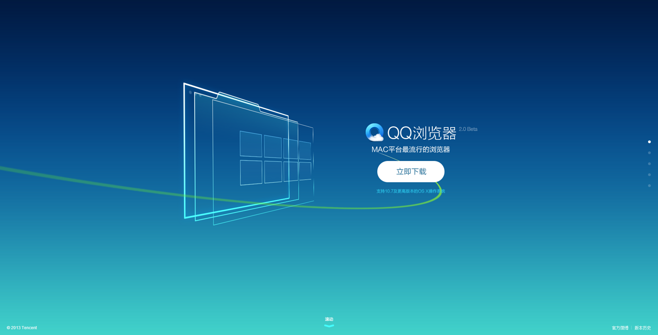
如何清理QQ浏览器电脑版缓存
如何清理QQ浏览器电脑版缓存?大家是否和小编一样,电脑中的QQ浏览器用着用着,就会出现越来越卡顿的现象?甚至有时出现视频画面停住不动,但声音却仍在播放的情况。
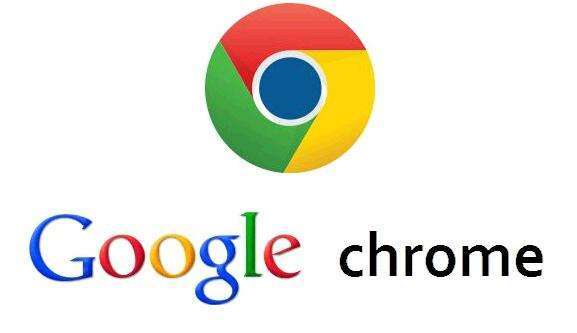
谷歌浏览器的主页怎么设置
平时我们在使用电脑上的浏览器进行内容或结果的搜索时,一般很少有小伙伴会给浏览器设置主页,除非是平时的生活或工作有特殊需求的,或者是个别小伙伴有要求的,才会为浏览器设置主页。

谷歌浏览器的分屏浏览功能介绍
本文为大家带来的是谷歌浏览器的分屏浏览功能介绍,希望可帮助各位用户进一步使用浏览器中的分屏浏览功能。

傲游云浏览器速度快不快
傲游浏览器采用了傲游自主研发的全球首款双核引擎,具备高效的浏览速度及稳定性,使浏览网页更加流畅。
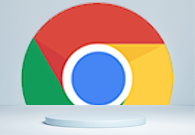
如何禁用Chrome浏览器的硬件加速
本文将为大家介绍一下如何禁用Chrome浏览器的硬件加速,如果你想知道怎么禁用硬件加速功能,可以来看看本文的详细内容。

谷歌浏览器的下载管理工具
大家知道有哪些谷歌浏览器的下载管理工具可以使用吗?本文将为大家做个详细的推荐,快来一起看看吧。
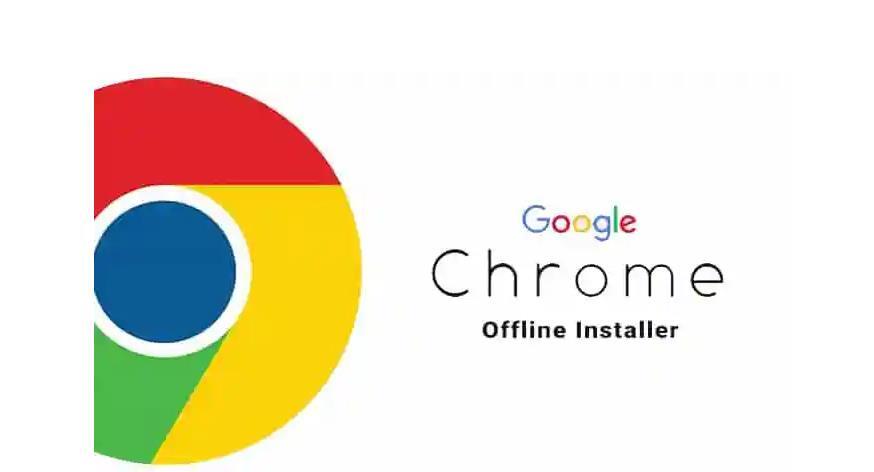
xp安装chrome无法找到入口怎么办?<解决方法>
谷歌浏览器 Google Chrome完全免费,跨平台支持 Windows、Mac 和 Linux 桌面系统,同时也有 iOS、Android 的手机版 平板版,你几乎可以在任何智能设备上使用到它。
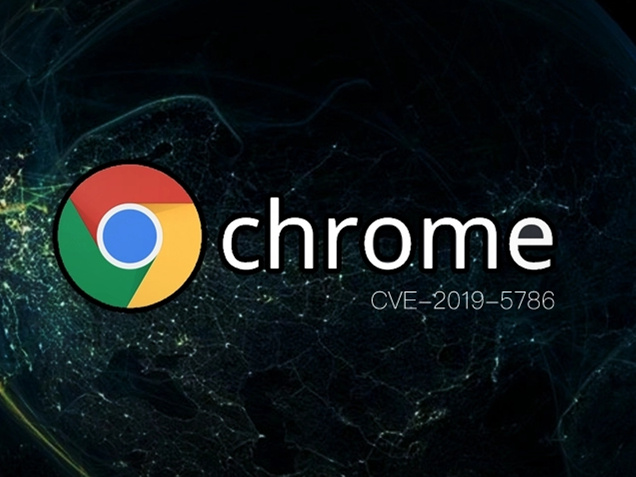
如何在chrome 中从网页中过滤和下载多个文件?
在成为忠实的 Firefox用户多年后,我终于和我的许多 PCPC 同事一样切换到了河的同一边,并跳到了谷歌浏览器。尽管按照您的大多数标准来晚了,但我很快就赶上了。

chrome浏览器闪退有什么方法解决
本篇文章给大家详细介绍了chrome浏览器闪退问题原因及解决方法,感兴趣的朋友千万不要错过了。
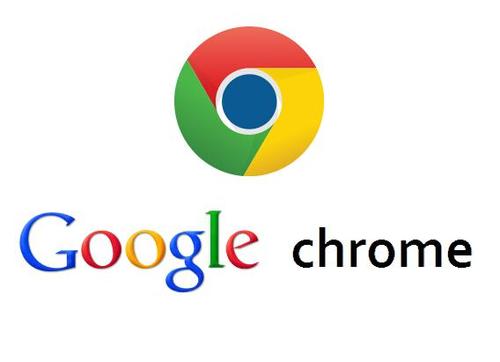
谷歌浏览器下载安装完成后无法上网如何解决?<解决方法>
谷歌浏览器,又称Google浏览器、Chrome浏览器,是谷歌Google推出的一款强大好用的基于Chromium内核的网页浏览器。

谷歌浏览器更新提示0x80040902错误代码怎么解决?
Google Chrome是谷歌(Google)公司研发的一个网页浏览器,该浏览器提供简单高效率的界面。其支持多标签浏览,方便用户根据需求随时打开已打开的页面进行浏览。
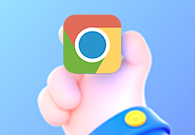
手机谷歌浏览器怎么不能翻译网页了
手机谷歌浏览器怎么不能翻译网页了?下面就让小编给大家带来解决手机谷歌浏览器不能翻译教程一览,感兴趣的朋友快来看看吧。
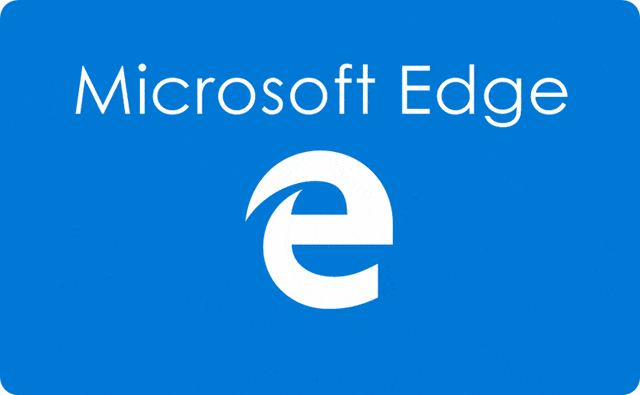
微软Edge浏览器成为全球第二大PC浏览器
微软Edge浏览器成为全球第二大PC浏览器:在换用Chromium内核后,微软新Edge已经跃居为全球第二大PC浏览器,并得到不少用户的好评。

如何下载Instagram照片-将chrome图像保存到你的PC或者Mac?
Instagram 让不使用他们的移动应用程序就很难将照片下载到您的计算机上。但这是可能的。
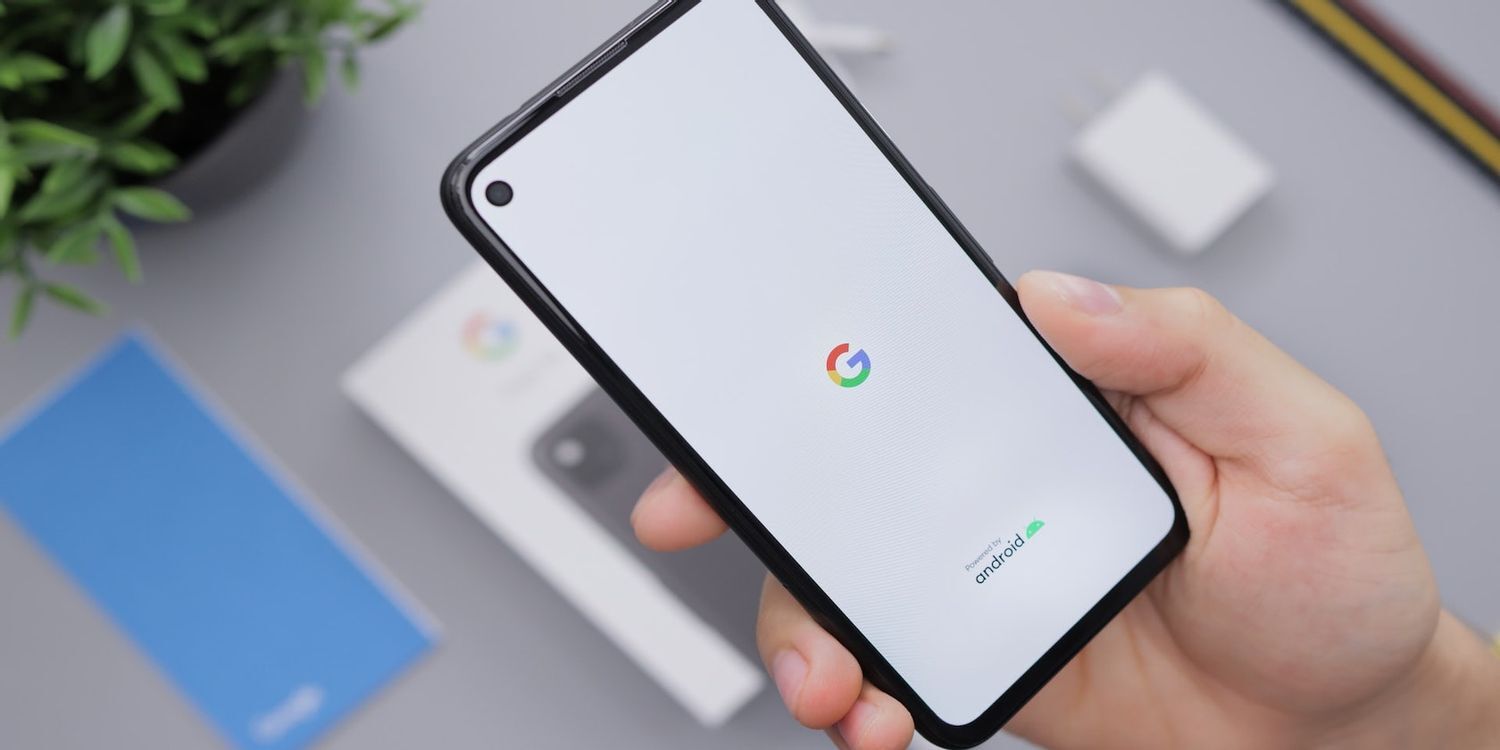
如何使用Chrome的新广告拦截器屏蔽广告?
谷歌浏览器现在有自己的内置广告拦截器。为了消除任何混淆,谷歌解释了 Chrome 的新广告拦截器是如何工作的
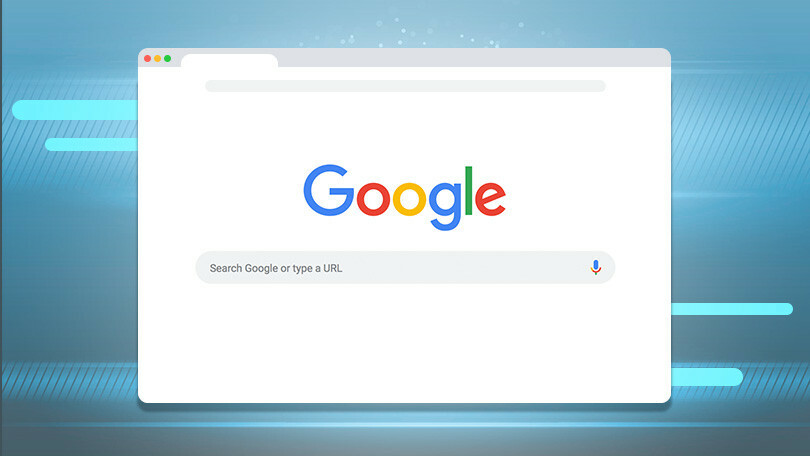
如何管理您的谷歌浏览器标签?
喜欢处理大量浏览器标签?Google Chrome 提供了各种功能和工具,可帮助您快速轻松地管理标签页。
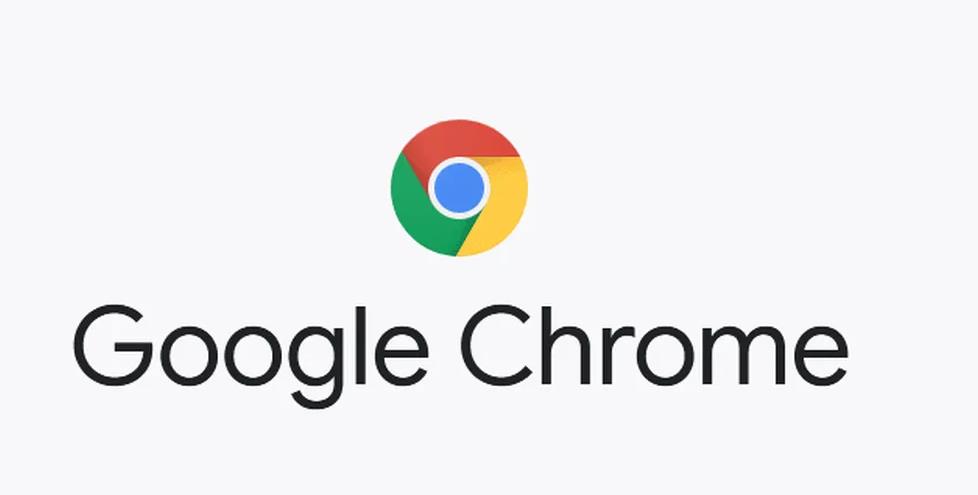
如何在 Google Chrome 中启用 NTP 自定义菜单版本 2?
Google Chrome提供了一个新选项,可让您修改新标签页的外观(简称 NTP)。此自定义菜单称为版本 2,可在 Chrome 76 和更高版本中使用。基本上,该功能通过保持以前的选项相同,用自定义窗口替换了经典的弹出菜单。
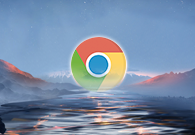
谷歌浏览器如何开启网页预加载功能
谷歌浏览器如何开启网页预加载功能?接下来小编给大家带来谷歌浏览器启用网页预加载功能方法技巧,有需要的朋友赶紧来看看吧。





